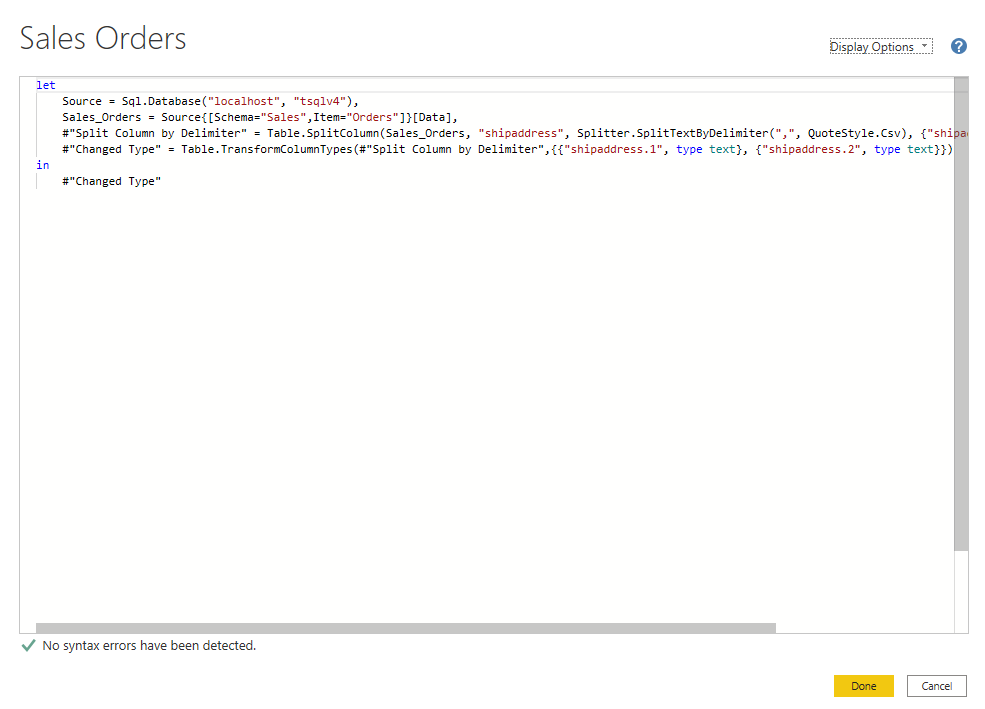Utiliser l’éditeur avancé pour modifier le code M
Chaque fois que vous mettez en forme des données dans Power Query, vous créez une étape dans le processus de Power Query. Ces étapes peuvent être réorganisées, supprimées et modifiées là où c’est pertinent. Chaque étape de nettoyage que vous avez effectuée a probablement été créée avec l’interface graphique, mais Power Query utilise le langage M en arrière-plan. Les étapes combinées sont disponibles pour être lues avec l’éditeur avancé Power Query. Le langage M est toujours disponible pour être lu et modifié directement. Il n’est pas nécessaire d’utiliser le code M pour tirer parti de Power Query. Vous devrez rarement écrire du code M, mais cela peut toujours s’avérer utile. Comme chaque étape de Power Query est écrite en code M, même si l’interface utilisateur l’a créée pour vous, vous pouvez utiliser ces étapes pour apprendre le code M et le personnaliser en fonction de vos besoins.
Après avoir créé les étapes de nettoyage des données, sélectionnez le rubanAffichagede Power Query, puis sélectionnez Éditeur avancé.
L’écran suivant doit s’afficher.
Chaque étape de Power Query va s’aligner en gros sur une ou deux lignes de code M. Vous n’avez pas besoin d’être un expert en code M pour pouvoir le lire. Vous pouvez même faire des expériences en le modifiant. Par exemple, si vous devez modifier le nom d’une base de données, vous pouvez le faire directement dans le code, puis sélectionner Terminé.
Vous pouvez noter que le code M est écrit de haut en bas. Les étapes ultérieures du processus peuvent référencer des étapes précédentes par le nom de la variable à gauche du signe égal. Soyez prudent quand vous réorganisez ces étapes, car cela pourrait endommager les dépendances des instructions. Écrivez dans une étape de formule de requête en utilisant l’instruction in. En règle générale, la dernière étape de requête est utilisée comme résultat du jeu de données final de l’instruction in.